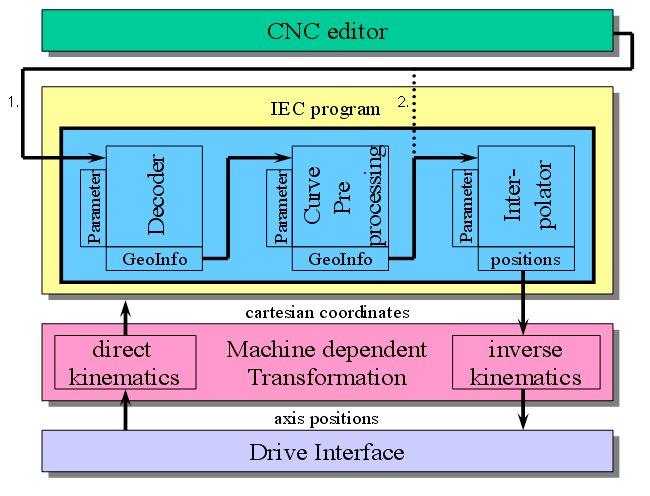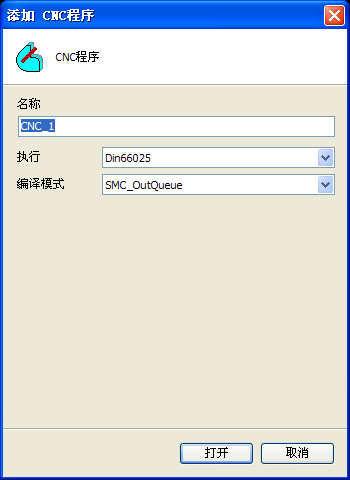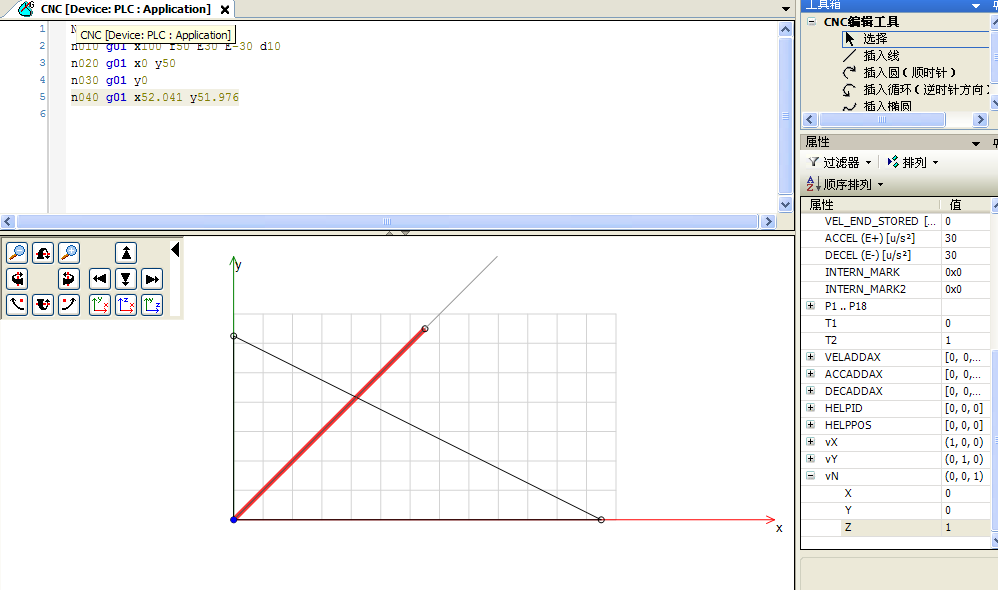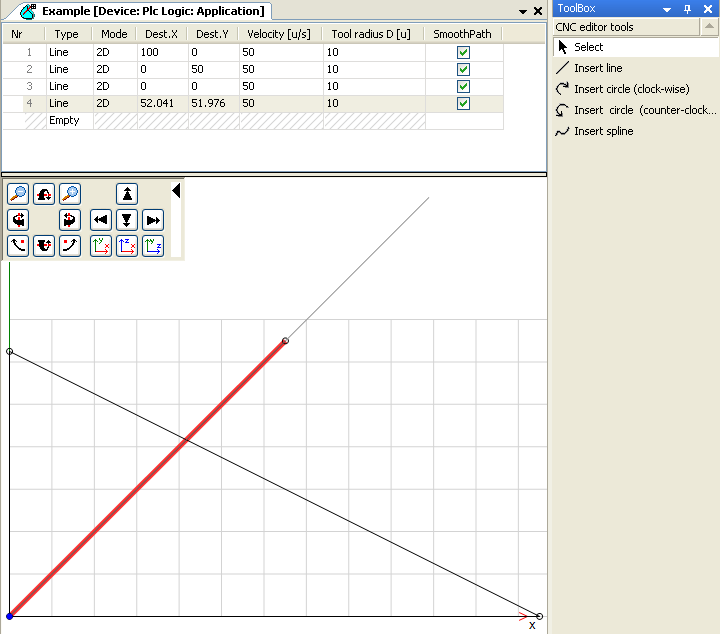标准的 DIN 66025 CNC 编辑器集成在CODESYS的SoftMotion编程系统中。通过CNC编辑器可以实现一个多轴的插补运算,是一种 ⇘ 图形, ⇘ 文本或者 ⇘ 表格 编辑器。路径元素的属性可以在窗口中进行编辑并且在在图形窗口会有一个简单的图形显示。
参阅以下文档:
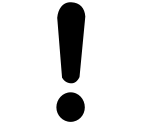
|
提示! 通过使用[ F1 ] 键,可以直接打开“在线帮助”对话框或者编辑窗口。 |
CNC编辑器位于CODESYS允许为本和图形化编程并存的多维运动控制编程,它按照标准的CNC语言 ⇘ “基本介绍”。此外,表格编辑器可以使用文本编辑器。
类似于在安装中出现的 ⇘ “应用程序示例 ”有相关的介绍。
符合Din 66025标准的可以实现9维电机运动,其中六个维度是非线性插补。在三维插补中包含直线插补,圆弧插补,椭圆弧插补等都可以进行编程;可以同时进行8个附加轴的编程,可以同时对5个轴实现线性插补,剩余的三个轴进行样条曲线的控制。对于每一个编程途径,CODESYS会自动产生一个全局数据结构(CNC数据),这些数据结构可以直接用于IEC编程。
可以通过以下不同的方式实现:
- SMC_CNC_REF: CNC 程序是通过一系列 G-代码数组存储的并且在PLC的运行系统中通过 ⇘ 进行译码。因此对于过个路径对象, GEOINFO 对象可以被使用。这个对象可以被路径预处理模块进行编辑,例如函数库 ⇘ 中的刀具补偿,以及 ⇘ 插补 转换模块,以及与硬件通讯的 ⇘ 驱动器接口模块。
- SMC_OUTQUEUE:CNC程序是以一个GEOINFO结构对象的形式存储,对象的名称是SMC_OUTQUEUE的一个功能块,可以直接被送到插补器中。通过这个方式可以避免调用解码器和路径预处理模块。但同时就不能在运行的过程中进行程序的改变,在某些特殊的变量中不能使用G代码编程的方式。
- FILE:CNC程序按照第一个缩进进行存储,并且保存在系统的文件系统中,最终在运行系统一步步的进行程序读取和执行的。这种方式适用于比较大的工程程序,程序不能一次性的保存在存储器中,或者在应用程序编辑之后由最终用户进行的情况。
 插图 23: SoftMotion 软件部分中的CNC编辑器
插图 23: SoftMotion 软件部分中的CNC编辑器CNC对象必须在CODESYS SoftMotion的应用工程配置中。所以首先要选择一个应用,然后在此应用上右键选择“添加对象”,相应的添加对话框就会出现。
 插图 24: '添加 CNC 程序 '对话框
插图 24: '添加 CNC 程序 '对话框有一个标准的名称和一个标准 (“DIN 66025”或者“表格”) 以及编译模式(查看属性 - Cam) 必须进行输入。默认值是“CNC”, “DIN 66025” 和“SMC_OutQueue”。通过点击“确认”按键,一个新的CNC对象就被添加到工程树中。
同时, ⇘ CNC 设置对象也同时生成,如果他尚未存在,应用程序范围内的CNC设置将会被存储。
CNC编辑器包含四个用户接口编辑器,前三个是在新建一个CNC对象之后就自动产生的:主编辑器,可以进行文本和表格的编程,图形编辑器:包含CNC元素的属性窗口以及工具条,工具条提供对路径元素进行选择或者插入的一些工具。
主要的编辑器是根据其在设备树中的路径进行命名的(例如实例CNC程序 [设备:PLC 逻辑:应用])。窗口被分为上下两个部分,上部分是基于 DIN 66025 标准的文本编辑器下部分是对应CNC程序的可视化路径,下部分默认编辑状态,可以通过[ F6 ] 键在两个窗口之间切换 ,在窗口的底端,一个CNC路径的图表被显示。在路径上选择一段,所对应的路径会在上边的表格中以亮蓝色标示。在表格状态下显示为一个亮灰色。在图形编辑器中修改相应的路径,文本中会跟着变化,反之亦然。
 插图 25: DIN 66250标准的 CNC程序
插图 25: DIN 66250标准的 CNC程序 插图 26: 表格形式显示的CNC程序
插图 26: 表格形式显示的CNC程序一个CNC程序可以在表格形式和文本形式以及图形形式之间相互转换
“属性”:对话框 ⇘ 属性 - <CNC 名称>打开改变对象相关的CNC设置。
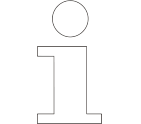
|
通用的CNC设置都保存在对象 ⇘ “CNC 设置”中。 |
“CNC 信息”:对话框 ⇘ “CNC信息”打开关于CNC路径的更详细的信息描述。
编译模式“SMC_OutQueue” 或者“SMC_CNC_REF”:编译过程中,基于SMC_CNC_REF的功能块 SMC_OUTQUEUE (通过下拉菜单“编译模式”)将会被创建,无论是使用图表编辑器还是文本编辑器。这个机构体是函数库 ⇘ “SM3_CNC”中的一部分。这个功能块位于全局变量列表中并可以被调用。参阅 ⇘ “CNC 数据结构以及全局访问”.
编译模式“文件”:在编译过程中,在于G代码相同的CNC路径下会产成一个 ASCII 文件。
无编译模式:如果将CNC对象的 “属性...”对话框中的“编译”选项卡选择 “从编译中去除”激活,CNC路径将不会被编译。结构体变量和文件都不会产生。(参阅属性 - 编译)。
打开一个已经存在的文件,会打开一个标准的文件对话框。更多详细介绍请参阅章节打开工程。如果要打开一个CODESYS V2.3 工程,一个适当的程序转换是必须的。
下面介绍的转换是基于SoftMotion设备实现的:
- 转换器将每个CNC程序转换为具有相同名称和实现方式的以DIN 66025为对象的CNC对象。编译模式下,队列的长度和转换程序的起点位置都是以步进行存储的。
- 如果CNC程序在CODESYS V2.3工程中,操作“编译过程中不包含”处于激活状态,在CODESYS V3中的标志编译过程中去除也会被相应的设置。
- 之前设置的椭圆度或者角度的偏移量将会被忽略。
- 一个 ⇘ 'CNC 设置' 对象会自动产生。
- 所有的CNC对象和CNC设置都存储在以CODESYS SoftMotion命名的应用中。
- 如果设备不属于SoftMotion,将不会有CNC程序进行转换并且会产生一个错误信息。